Herramientas utilizadas en este capítulo
En este capítulo, utilizarás con las siguientes herramientas. Asegúrate de saber cómo utilizarlas y pruébalas antes de trabajar en las siguientes tareas.
Puedes activar una Herramienta haciendo clic en el botón que muestra el ícono correspondiente.
Las Herramientas de GeoGebra están organizadas en Cajas de herramientas, que contienen Herramientas similares o que generan el mismo tipo de objeto. Puedes desplegar una Caja de herramientas haciendo clic en un botón de Herramienta y seleccionar una Herramienta de la lista emergente.
Cuando seleccionas una Herramienta, una Pista de herramienta aparece explicando cómo utilizar esa Herramienta.
Nota: No olvides leer la Pista de herramienta si no estás seguro de cómo utilizar una herramienta.
Pista: Si quieres saber más acerca de la Herramienta, haz clic en la Pista de herramienta. Esta acción abre una página web proporcionando información más detallada de la herramienta seleccionada.

| Imagen
Inserta una imagen en la  Vista gráfica. Vista gráfica. |
 | Punto
Haz clic en la  Vista gráfica o selecciona un objeto existente para crear un nuevo punto. Vista gráfica o selecciona un objeto existente para crear un nuevo punto. |
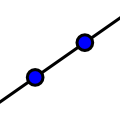 | Recta
Haz clic dos veces en la  Vista gráfica o en dos puntos existentes para crear una recta que pase por los puntos indicados. Vista gráfica o en dos puntos existentes para crear una recta que pase por los puntos indicados. |
 | Simetría axial Selecciona el objeto a reflejar, y luego una recta que será el eje de simetría. |
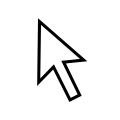 | Elige y Mueve Arrastra un objeto libre con el puntero del ratón para cambiar su posición. |
 | Elimina Selecciona un objeto para eliminarlo. |
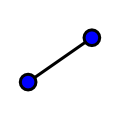 | Segmento
Haz clic dos veces en la  Vista gráfica o selecciona do puntos existentes para crear un segmento entre ellos. Vista gráfica o selecciona do puntos existentes para crear un segmento entre ellos. |
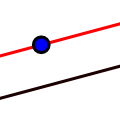 | Paralela Haz clic en una recta existente y en un punto para crear la paralela a la recta indicada que pasa por el punto. |
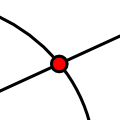 | Intersección Haz clic en el punto de intersección de dos objetos para obtener el punto de intersección. Haz clic en forma sucesiva en los objetos para obtener todos los puntos de intersección entre ellos. |
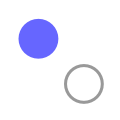 | Mostrar / ocultar objeto Selecciona todos los objetos a ocultar y luego cambia a otra herramienta para aplicar los cambios en la visibilidad. |
 | Ángulo Haz clic en los puntos en el sentido contrario al de las agujas del reloj. GeoGebra siempre crea los ángulos en sentido positivo. |